В этом руководстве мы покажем вам, как исправить ошибку Fastboot FAILED (сбой записи команды (успешно)). В том же духе мы также обсудим ошибку Fastboot FAILED (сбой записи команды (нет ошибки)). Обе эти проблемы находятся под одним капотом и имеют аналогичные исправления. Чаще всего об этих ошибках сообщалось, когда пользователи пытались установить пользовательское восстановление, такое как TWRP.
Точно так же пользователи также сообщали об этой проблеме, когда они прошивали файл boot.img, либо стандартный, либо тот, который был исправлен через Magisk. Что ж, независимо от причины, по которой вы столкнулись с этой проблемой, исправить ее довольно легко. И это руководство познакомит вас именно с этим. Итак, без лишних слов, давайте начнем с руководства по устранению ошибки Fastboot FAILED (сбой записи команды (успешно)).
Исправить ошибку Fastboot: FAILED (сбой записи команды (успешно))
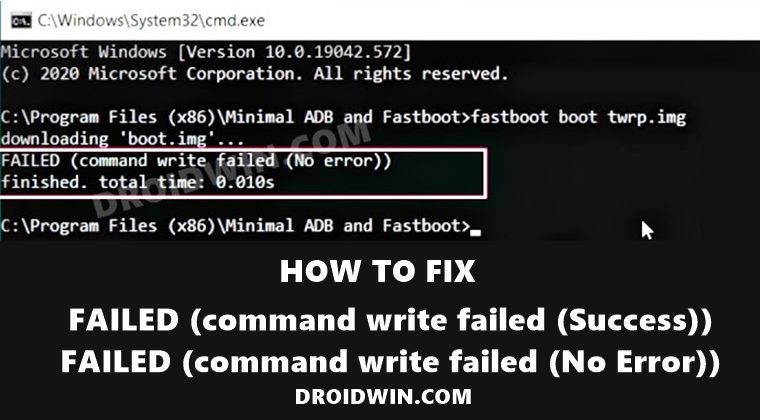
Имейте в виду, что универсального решения как такового не существует. Вам нужно будет попробовать каждое из перечисленных ниже исправлений, пока одно из них не принесет вам успеха. Следуйте вместе. Droidwin и его участники не будут нести ответственность в случае термоядерной войны, если ваш будильник не разбудит вас, или если что-то случится с вашим устройством и данными, выполнив следующие шаги.
Программы для Windows, мобильные приложения, игры – ВСЁ БЕСПЛАТНО, в нашем закрытом телеграмм канале – Подписывайтесь:)
Исправление 1: Используйте официальные бинарные файлы ADB
Прежде всего, настоятельно рекомендуется использовать последние и, что более важно, официальные двоичные файлы ADB, предоставленные Google. Уже существует множество сторонних инструментов ADB и Fastboot, однако вы должны поддерживать социальную дистанцию от всех из них и придерживаться только предложений от Google.
- Поэтому загрузите Android SDK Platform Tools из Google.
- Затем распакуйте его в любое удобное место на вашем ПК.

- Это даст вам папку с инструментами платформы.
- Перейдите в эту папку, введите CMD в ее адресной строке и нажмите Enter.
- Это запустит окно командной строки в каталоге ADB.

- Теперь перенесите нужный файл, который вы собираетесь прошить, в эту папку с инструментами платформы.
- Наконец, выполните нужную команду и посмотрите, была ли исправлена ошибка fastboot FAILED (сбой записи команды (успешно)) или нет.
Исправление 2. Установите USB-драйверы для Android

Драйверы USB являются неотъемлемой частью экосистемы смартфонов. Они нужны для того, чтобы ваш ПК смог распознать подключенное устройство. Итак, вперед, загрузите и установите драйверы android_win.inf на свой ПК с Windows. Если это не сработает, рассмотрите также возможность установки драйверов интерфейса загрузчика Android. Установите их оба, а затем проверьте, исправляют ли они ошибку fastboot FAILED (ошибка записи команды (успешно)).
Исправление 3: используйте официальный USB-кабель | Порт USB 2.0
Следующие два исправления очевидны из их названий. Во-первых, рекомендуется использовать официальные USB-кабели, поставляемые с вашим устройством. Если это невозможно, используйте кабель, поддерживающий MTP (передачу файлов).

Точно так же вы должны использовать только порт USB 2.0 на вашем ПК. Известно, что использование более быстрых версий 3.0 вызывает довольно много проблем, особенно в пользовательской области разработки. Поэтому попробуйте обе эти настройки и посмотрите, исправят ли они ошибку fastboot FAILED (сбой записи команды (успех)).
Исправление 4: при прошивке TWRP
Если ты возникает эта проблема при прошивке TWRP Recovery, то вот несколько вещей, которые вам нужно попробовать. Во-первых, убедитесь, что нет проблем с самим кастомным рекавери. Разработчики XDA должны быть лучшим местом для этого. Обратитесь к форуму вашего устройства и прочитайте несколько комментариев пользователей, вы получите хорошее представление о том, работает восстановление или нет.
ПРИМЕР СООБЩЕНИЯ ОБ ОШИБКЕ: C:\adb>fastboot boot twrp-3.2.3-2-whyred.img загрузка ‘boot.img’… FAILED (сбой записи команды (без ошибок)) завершен. общее время: 0,002 с
Если с рекавери все в порядке, то могут быть проблемы с вашим методом прошивки рекавери. С введением раздела A/B восстановление перепрошивки перестало быть простым процессом. Пользователи устройств с разделом восстановления могут легко прошить его в этот слот.
Но большинство устройств теперь поставляются с загрузочным разделом, поэтому вам сначала нужно загрузить свое устройство в TWRP, а затем постоянно его прошивать. Точно так же некоторым может даже потребоваться перепрошивка на Ramdisk. Все это было объяснено в нашем подробном руководстве. Пожалуйста, обратитесь к этому руководству, чтобы исправить ошибку fastboot FAILED (сбой записи команды (успешно)) Ошибка TWRP: как установить TWRP Recovery на Android.
Исправление 5: Исправление для ПК Ryzen
У ПК на базе Ryzen всегда были отношения любви и ненависти к пользовательской разработке. Было множество хорошо задокументированных случаев, когда команды ADB и Fastboot не выполнялись успешно. Поэтому, если вы также используете набор микросхем Ryzen, обратитесь к нашему руководству «Как исправить проблемы Android ADB и Fastboot на ПК на базе Ryzen». Попробуйте все исправления, упомянутые в связанном руководстве (особенно последние два), и ваша проблема будет устранена.
Итак, это все из этого руководства о том, как исправить ошибку fastboot FAILED (сбой записи команды (успех)). В том же духе это также должно исправить Fastboot FAILED (сбой записи на устройство (без ошибок)). Мы поделились пятью различными обходными путями. Дайте нам знать в разделе комментариев, какой из них принес вам успех. Аналогично, все вопросы приветствуются в комментариях.


Добавить комментарий
Для отправки комментария вам необходимо авторизоваться.